Strona Spis treści
Updated on Jul 02, 2025
Dysk mniejszy niż 32 GB:
Metoda 1. Sformatuj zewnętrzny dysk twardy do formatu FAT32 za pomocą bezpłatnego menedżera partycji (zalecany przez Techradar)
Metoda 2. Użyj wiersza poleceń (polecenie DiskPart) - Sformatuj zewnętrzny dysk twardy do FAT32
Metoda 3. Formatowanie FAT32 Windows 10 za pomocą PowerShell
Metoda 4. Użyj Eksploratora plików do konwersji formatu FAT32
Dysk większy niż 32 GB:
Sformatuj zewnętrzny dysk twardy do exFAT
Czy można sformatować zewnętrzny dysk twardy do FAT32? Zobacz limity rozmiaru
Zewnętrzne dyski twarde o pojemności większej niż 32 GB - lepiej sformatować je w systemie exFAT, jeśli urządzenie pamięci masowej będzie używane w wielu systemach operacyjnych.
Zewnętrzne dyski twarde większe niż 32 GB można sformatować w systemie FAT32, ale istnieją pewne ograniczenia, które należy wziąć pod uwagę. Po pierwsze, FAT32 ma maksymalny limit rozmiaru pliku wynoszący 4 GB, więc każdy pojedynczy plik większy od tego limitu musi zostać podzielony na mniejsze fragmenty. W przeciwnym razie pojawi się błąd „ wolumin jest za duży dla fat32 ”. Ponadto większe dyski mogą mieć nieco wolniejsze prędkości transferu danych ze względu na zwiększoną liczbę plików, które należy przechowywać. Z tych powodów, ogólnie rzecz biorąc, najlepiej jest formatować większe zewnętrzne dyski twarde jako exFAT.
Dyski twarde zewnętrzne o pojemności mniejszej niż 32 GB - można sformatować do formatu FAT32.
Z drugiej strony mniejsze zewnętrzne dyski twarde można bezpiecznie sformatować jako FAT32 bez żadnych problemów. Limit 32 GB jest więcej niż wystarczający do przechowywania większości typów plików, a szybkość przesyłania danych nie zostanie naruszona.
Możesz chcieć sformatować USB lub kartę SD:
[Mniejszy niż 32 GB] Jak sformatować zewnętrzny dysk twardy do FAT32 w systemie Windows 10
Dla początkujących - Uruchom EaseUS Partition Master Free (Bezpieczny. Możesz wycofać, jeśli wybierzesz zły krok.) i File Explorer .
Zaawansowani użytkownicy mogą skorzystać z PowerShell i DiskPart .
- Ostrzeżenie
- Formatowanie usunie wszystkie dane z dysku, więc najpierw wykonaj kopię zapasową wszystkich ważnych plików. Czytaj dalej: Co należy wykonać kopię zapasową przed formatowaniem komputera.
Metoda 1. Sformatuj zewnętrzny dysk twardy do FAT32 za pomocą Free Partition Manager
Używając komputera z systemem Windows 10, możesz sformatować swój zewnętrzny dysk twardy do FAT32 za pomocą EaseUS Partition Master Free. Pełne formatowanie w trzech krokach niż w przypadku innych metod. Ten menedżer partycji jest bezpłatny do pobrania i używania, a formatowanie dysku za jego pomocą jest bezproblemowe.
Krok 1. Uruchom program EaseUS Partition Master, kliknij prawym przyciskiem myszy partycję na zewnętrznym dysku twardym/karcie USB/SD, którą chcesz sformatować, i wybierz opcję „Formatuj”.

Krok 2. Przypisz nową etykietę partycji, system plików (NTFS/FAT32/EXT2/EXT3/EXT4/exFAT) i rozmiar klastra do wybranej partycji, a następnie kliknij „OK”.

Krok 3. W oknie ostrzegawczym kliknij „Tak”, aby kontynuować.

Krok 4. Kliknij przycisk „Wykonaj 1 zadanie(a)” w lewym górnym rogu, aby sprawdzić zmiany, a następnie kliknij „Zastosuj”, aby rozpocząć formatowanie zewnętrznego dysku twardego/karty USB/SD.

Samouczek wideo EaseUS — jak sformatować dysk twardy do FAT32 w systemie Windows 10
W tym samouczku wideo wyjaśniono funkcje systemów plików i sposób formatowania dysku twardego do systemu plików FAT32 przy użyciu trzech narzędzi.
- 00:15 Funkcje FAT32
- 01:30 Metoda 1. Sformatuj dysk w Eksploratorze plików
- 02:13 Metoda 2. Sformatuj dysk w Zarządzaniu dyskami
- 02:46 Metoda 3. Sformatuj dysk za pomocą DiskPart
- 03:49 Zastosuj EaseUS Partition Master do formatowania dysku
Metoda 2. Użyj wiersza poleceń (polecenie DiskPart) - Sformatuj zewnętrzny dysk twardy do FAT32
Wbudowane narzędzie DiskPart systemu Windows 10 umożliwia formatowanie dysku do systemu plików FAT32 przy użyciu elastycznych wierszy poleceń.
✔️Uwaga: Upewnij się, że wpisałeś poprawną literę dysku docelowego. W przeciwnym razie możesz wyczyścić niewłaściwy dysk. Ostrzeżenie przed utratą danych!
1. Podłącz zewnętrzny dysk twardy do komputera.
2. Sprawdź numer dysku zewnętrznego urządzenia — otwórz Eksplorator plików > kliknij „Ten komputer” > przejdź do „Urządzenia i dyski” i zapamiętaj literę swojego dysku (D, E itd.).
3. Wpisz wiersz polecenia w wyszukiwarce Windows, kliknij prawym przyciskiem myszy najlepiej pasującą pozycję i wybierz opcję Uruchom jako administrator.
4. Wpisz polecenie i naciśnij Enter po każdym poleceniu.
- część dysku
- lista dysków
- wybierz dysk X (zastąp X numerem swojego dysku zewnętrznego).
- utwórz partycję odzyskiwania
- wybierz partycję 1
- aktywny
- formatuj fs=fat32
- przydzielać
- Wyjście

Metoda 3. Formatowanie FAT32 Windows 10 za pomocą PowerShell
1. Podłącz zewnętrzny dysk twardy do komputera.
2. Kliknij ikonę Start, wpisz PowerShell w polu wyszukiwania, a następnie kliknij pozycję Windows PowerShell.
3. Wpisz polecenie i naciśnij Enter.
format /FS:FAT32 X (Zamień X na rzeczywistą literę swojego zewnętrznego dysku twardego. Jeśli twój zewnętrzny dysk to O, wpisz format /FS:FAT32 O:)
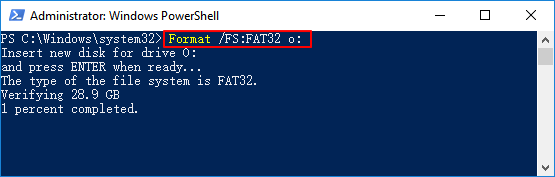
Metoda 4. Użyj Eksploratora plików do konwersji formatu FAT32
1. Podłącz zewnętrzny dysk twardy do komputera.
2. Kliknij „Ten komputer” w lewym panelu.
3. Na karcie „Urządzenia i dyski” kliknij prawym przyciskiem myszy zewnętrzny dysk twardy i wybierz z menu opcję „Formatuj”.
4. Wybierz FAT32 jako system plików.
5. Nadaj nazwę etykiecie woluminu.
6. Zaznacz pole wyboru „Szybkie formatowanie”.
7. Kliknij „Start”.
Poczekaj, aż formatowanie się zakończy, a następnie kliknij OK.
[Większy niż 32 GB] Formatowanie zewnętrznego dysku twardego do exFAT
Aby sformatować dysk twardy do systemu exFAT za pomocą Zarządzania dyskami:
Krok 1. Kliknij prawym przyciskiem myszy ikonę Start i wybierz Zarządzanie dyskami.
Zobacz więcej sposobów dostępu do Zarządzania dyskami systemu Windows:
Krok 2. Kliknij prawym przyciskiem myszy dysk, który chcesz sformatować do exFAT. Wybierz „Formatuj”.

Krok 3. Wybierz system plików exFAT, a następnie kliknij OK.
Wniosek
W tym samouczku dowiesz się, jak sformatować zewnętrzny dysk twardy do systemu FAT32 w systemie Windows 10.
Jedną z opcji jest użycie narzędzia innej firmy, takiego jak EaseUS Partition Master Free. To narzędzie jest mniej skomplikowane i łatwe w użyciu, nawet dla początkujących. Innym sposobem jest uruchomienie wbudowanego narzędzia Zarządzanie dyskami. To narzędzie można znaleźć w Panelu sterowania w obszarze „Narzędzia administracyjne”. Trzecią opcją jest użycie narzędzia wiersza poleceń Diskpart. To narzędzie jest bardziej zaawansowane i wymaga większej wiedzy na temat wiersza poleceń. Ostatnią opcją jest użycie programu PowerShell. To narzędzie jest również bardziej zaawansowane i wymaga wiedzy na temat korzystania z programu PowerShell.
Formatowanie zewnętrznego dysku twardego do FAT32 Windows 10 FAQ
Chcesz poznać więcej wskazówek dotyczących formatowania dysków? Sprawdź poniższe często zadawane pytania.
1. Jak sformatować system plików FAT32 zamiast exFAT w systemie Windows 10?
Windows 10 może formatować dyski jako FAT32 lub exFAT. Aby sformatować dysk jako FAT32 w systemie Windows 10:
1. Otwórz Ten komputer i wybierz dysk, który chcesz sformatować.
2. Kliknij prawym przyciskiem myszy na Dysk i wybierz Formatuj.
3. Z listy rozwijanej System plików wybierz FAT32.
4. Kliknij Start, aby sformatować dysk.
2. Czy można sformatować dysk twardy 1TB do systemu plików FAT32?
Tak, możesz sformatować dysk twardy 1TB do formatu fat32. Aby sformatować dysk twardy 1TB do formatu fat32, użyj komputera z systemem operacyjnym Windows. Najpierw otwórz „Mój komputer”. Kliknij prawym przyciskiem myszy dysk twardy 1TB i wybierz „Formatuj”. Wybierz format „fat32” i kliknij „Start”. Jeśli zostaniesz poproszony o sformatowanie dysku, kliknij „Tak”. Proces ten może potrwać kilka minut. Po zakończeniu dysk twardy 1TB zostanie sformatowany do formatu fat32.
3. Dlaczego nie mogę sformatować go do systemu plików FAT32?
Twój dysk może być większy niż 32 GB.
Jak możemy Ci pomóc?
Related Articles
-
Wszystkie opcje są wyszarzone w zarządzaniu dyskami, co robić
![author icon]() Arek/2025/06/30
Arek/2025/06/30 -
Top 5 najlepszych programów do testów porównawczych kart SD polecanych w roku 2024
![author icon]() Arek/2025/06/30
Arek/2025/06/30 -
Jak sformatować kartę SD dla kamery samochodowej na Windows/Mac/Dash Cam
![author icon]() Arek/2025/07/02
Arek/2025/07/02 -
Nie można otworzyć dysku USB w systemie Windows 11/10 (szybka naprawa)
![author icon]() Arek/2025/06/30
Arek/2025/06/30
EaseUS Partition Master

Manage partitions and optimize disks efficiently
